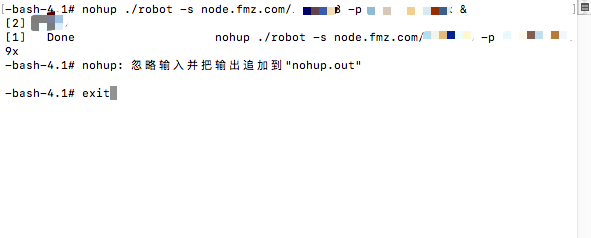مقداری تجارت میں سرورز کے استعمال پر ایک مختصر گفتگو
 4
4
 2379
2379

مقداری تجارت میں سرورز کے استعمال پر ایک مختصر گفتگو
پروگرام شدہ اور مقداری تجارت کرتے وقت، آپ مقداری تجارتی پروگرام کو چلانے کے لیے کسی بھی ڈیوائس کا استعمال کر سکتے ہیں (ایک روبوٹ پروگرام جو ایک مخصوص تجارتی حکمت عملی کے مطابق تجارت کے لیے اکاؤنٹ چلاتا ہے)۔ تاہم، آپریٹر کے کمپیوٹر روم میں سرور استعمال کرنا زیادہ محفوظ ہے۔ نیٹ ورک مواصلات اور بجلی کی فراہمی کی نسبتاً ضمانت ہے۔ سب کے بعد، مقداری تجارتی پروگرام حقیقی اکاؤنٹ کے اثاثوں پر کام کرتے ہیں، اس لیے جو بنیادی ضمانتیں حاصل کی جا سکتی ہیں، زیادہ سے زیادہ مقداری تجارتی پروگراموں کو چلانے کے لیے اپنے کمپیوٹر اور دیگر آلات کا استعمال کریں۔ سرورز کی وجہ سے بہت چھوٹے ہیں قیمت ایک پیسہ وار اور پاؤنڈ بے وقوف ہے۔ لہذا آج ہم مقداری تجارت کرتے وقت سرورز اور دیگر متعلقہ مواد کے استعمال کے بارے میں بات کریں گے۔
مقداری تجارتی روبوٹ چلانے والا “سرور” کیا ہے؟
یہاں جس سرور کا حوالہ دیا گیا ہے اسے آسانی سے سرور فراہم کرنے والے کے کمپیوٹر روم میں چلنے والے کمپیوٹر ڈیوائس کے طور پر سمجھا جا سکتا ہے۔ ایک عام کمپیوٹر کی طرح اس میں بھی میموری، سی پی یو اور ہارڈ ڈسک ہوتی ہے۔ سرور فراہم کرنے والا مستحکم بجلی کی فراہمی، نیٹ ورک کمیونیکیشن وغیرہ کی ضمانت دیتا ہے۔ سرور فراہم کرنے والوں کے استعمال کنندگان کے طور پر، ہم سرور فراہم کرنے والوں کو ادائیگی کرتے ہیں (یقیناً کچھ مفت ہو سکتے ہیں، لیکن عام طور پر ان کی ادائیگی کی جاتی ہے)، اور سرور ہمیں ہمارے استعمال کے لیے فراہم کیے جاتے ہیں (لیز کی صورت میں، ادائیگی کے طریقوں کے ساتھ جیسے ماہانہ ادائیگی اور یومیہ ادائیگی)۔ ہم دور سے سرور میں لاگ ان کر سکتے ہیں، اپنا پروگرام چلا سکتے ہیں، سافٹ ویئر ڈاؤن لوڈ کر سکتے ہیں۔ (کموڈٹی فیوچر) انٹرفیس مارکیٹ کی معلومات حاصل کرنے، آرڈر دینے اور دیگر کارروائیوں کو انجام دینے کے لیے۔ سرور فراہم کرنے والوں کی طرف سے فراہم کردہ سرورز (مصنوعات) کی بہت سی قسمیں ہو سکتی ہیں، اور مختلف اقسام اور کنفیگریشنز کی قیمتیں مختلف ہوتی ہیں۔ عام طور پر، مقداری تجارت کے لیے کم تعداد میں ٹریڈنگ روبوٹ (1 سے 5) چلاتے وقت، آپ سب سے کم کنفیگریشن کے ساتھ VPS سرور کا انتخاب کر سکتے ہیں، جس کی قیمت عام طور پر 60 سے 100 CNY کے لگ بھگ ہوتی ہے (اگر قیمت بہت کم ہے، تو اس پر توجہ دیں کہ آیا ہارڈ ویئر کے وسائل “مشترکہ” ہیں، جن کی کارکردگی بہت کم ہے)۔
سرور فراہم کنندہ کا انتخاب
- علی بابا کلاؤڈ
- vultr
- ایمیزون
- Linode
بہت سے سرور فراہم کرنے والے ہیں، آپ Baidu یا Zhihu پر تلاش کر سکتے ہیں۔ آپ ادائیگی کے طریقہ کار، کمپیوٹر روم لوکیشن (ایکسچینج سرور کے جتنا قریب، اتنا ہی بہتر۔ آخر کار، مستقبل میں سرور پر چلنے والے پروگرامز جلد از جلد ایکسچینج تک رسائی حاصل کریں گے )، وغیرہ
سرور آپریٹنگ سسٹم کا انتخاب
- ونڈوز سسٹم کو آپریٹ کرنا آسان ہے، اور یہ بنیادی طور پر آپ کے اپنے کمپیوٹر پر ونڈوز سسٹم کو چلانے کے برابر ہے، لیکن اس کی سفارش نہیں کی جاتی ہے کہ لینکس کی کارکردگی اور استحکام زیادہ ہو۔
- لینکس سسٹم ونڈوز کے مقابلے میں زیادہ پیچیدہ ہے، لیکن اس میں اچھی استحکام اور مضبوط کارکردگی ہے۔ اگرچہ آپریشن پیچیدہ ہے، لیکن مقداری تجارتی پروگراموں کو تعینات کرنے کے لیے صرف چند کمانڈز کی ضرورت ہے۔
لینکس سسٹم کے بہت سے ورژن ہیں، بنیادی طور پر:
- CentOS
- Debian
- Ubuntu آپ اپنی ضروریات کے مطابق انتخاب کرسکتے ہیں، عام طور پر CentOS استعمال کریں۔
سرور کا استعمال
سرور فراہم کرنے والے سے سرور کرایہ پر لینے کے بعد، سرور فراہم کرنے والا عام طور پر آپ کو سرور لاگ ان پاس ورڈ (ای میل کی شکل میں) بھیجے گا۔ کچھ صارفین سے رینٹل پیج پر سرور لاگ ان پاس ورڈ سیٹ کرنے کو بھی کہتے ہیں۔ لاگ ان پاس ورڈ کو محفوظ رکھنے کی ضرورت ہے جیسا کہ سرور میں دور سے لاگ ان کرتے وقت اس کی ضرورت ہوتی ہے۔
ونڈوز ونڈوز سسٹم استعمال کرنے میں نسبتاً آسان ہے آپ سرور فراہم کرنے والے کی ویب سائٹ پر لاگ ان کر سکتے ہیں یا “ریموٹ ڈیسک ٹاپ کنکشن” استعمال کر سکتے ہیں۔
لینکس دور سے لاگ ان کرنے کے کئی طریقے ہیں۔
- لینکس سسٹم لاگ ان سرور فراہم کنندہ کی ویب سائٹ پر ٹرمینل لاگ ان استعمال کر سکتا ہے، جیسے کہ علی بابا کلاؤڈ:
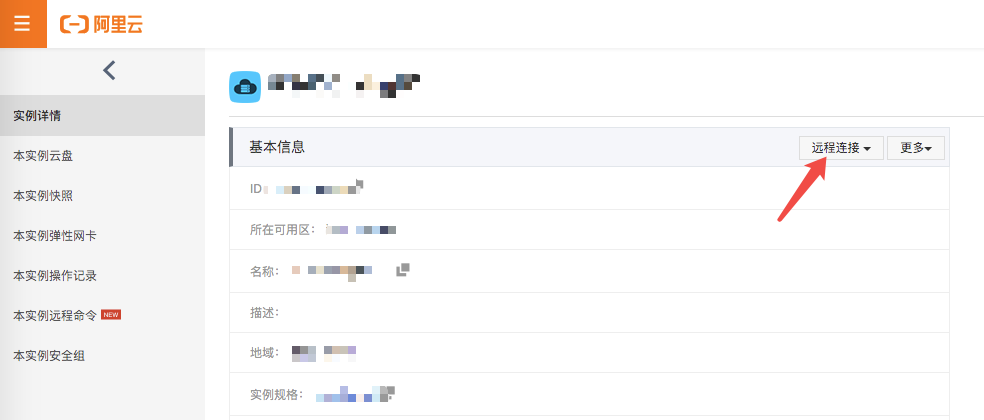
عام طور پر، آپ لاگ ان کرنے کے بعد سرور فراہم کنندہ کی ویب سائٹ پر کرائے پر لیے گئے سرور کا ریموٹ کنکشن ٹرمینل تلاش کر سکتے ہیں۔ لاگ ان پاس ورڈ بھریں اور لاگ ان کریں۔
پوٹی اور دیگر سافٹ ویئر آپ لاگ ان کرنے کے لیے کچھ ریموٹ لاگ ان سافٹ ویئر بھی استعمال کر سکتے ہیں۔ اگر آپ ونڈوز سسٹم (آپ کا سرور نہیں بلکہ آپ کا موجودہ کمپیوٹر) استعمال کر رہے ہیں، تو آپ استعمال کر سکتے ہیں۔
puttyیہ سافٹ ویئر، متعلقہ تعارف: https://baike.baidu.com/item/putty/5426468?fr=aladdin لاگ ان ہونے کے لیے سرور کا IP ایڈریس اور دیگر معلومات کو ترتیب دیں، جیسا کہ نیچے دی گئی تصویر میں دکھایا گیا ہے۔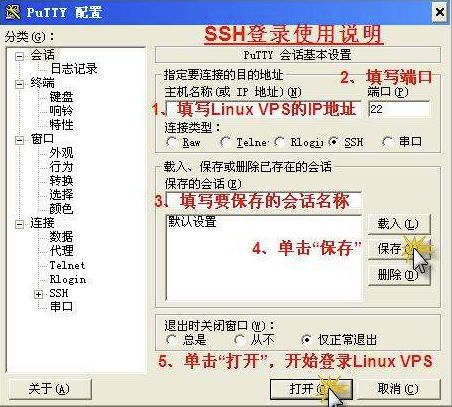 لینکس سرور کا صارف نام ہے۔
لینکس سرور کا صارف نام ہے۔rootلاگ ان کرتے وقت، پہلے اپنا صارف نام درج کریں، اور پھر اپنا پاس ورڈ درج کریں، نوٹ کریں کہ جب آپ اسے داخل کرتے ہیں تو آپ اسے نہیں دیکھ سکتے، اس لیے اگر کوئی پرامپٹ آپ سے ہاں/نہیں منتخب کرنے کے لیے کہتا ہے، تو اس کے مطابق منتخب کریں۔ یہ ہے (عام طور پر ہاں درج کریں اور Enter دبائیں)، جیسا کہ ذیل میں دکھایا گیا ہے۔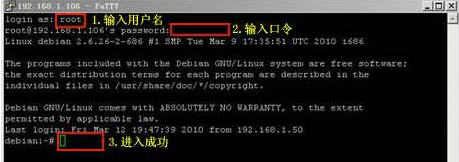
ایپل کمپیوٹر ٹرمینل ssh لاگ ان ٹرمینل کھولیں، جیسا کہ تصویر میں دکھایا گیا ہے:
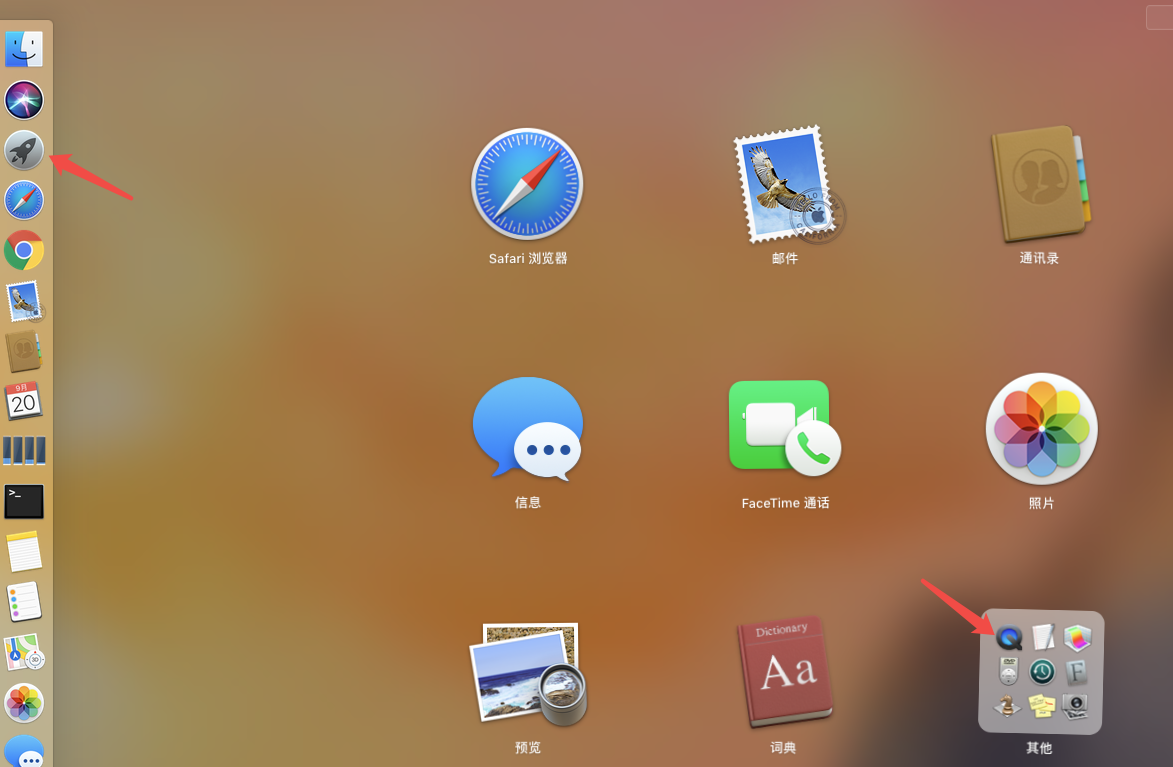
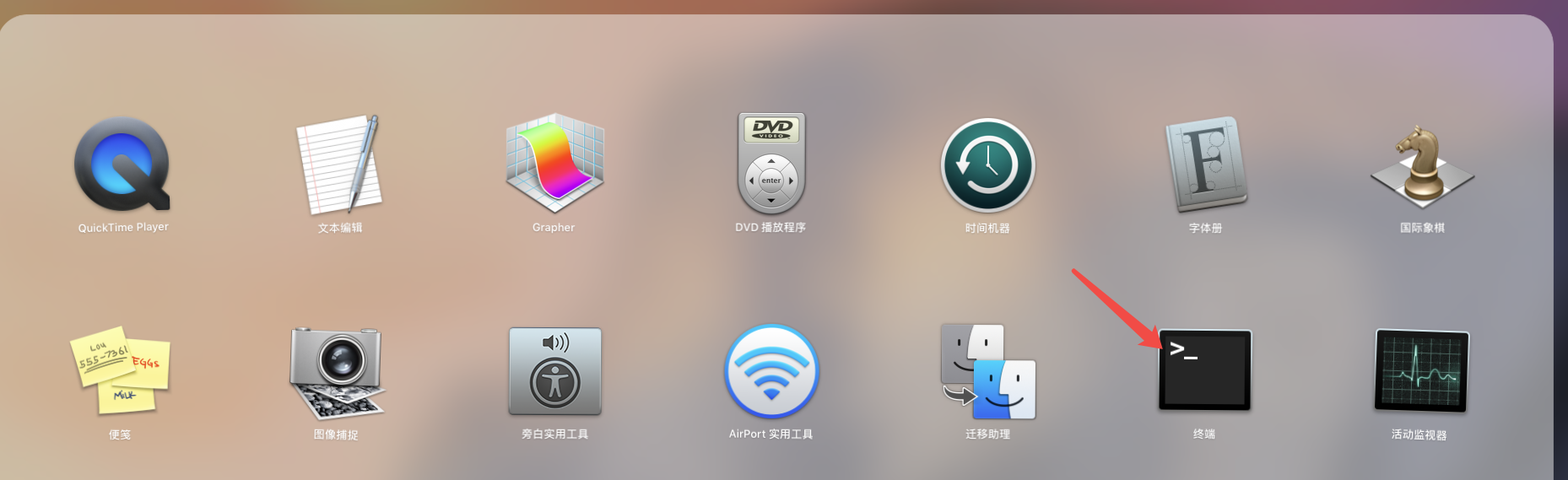
کمانڈز استعمال کریں۔
ssh root@xxx.xxx.xxx.xxxریموٹ لاگ ان، xxx.xxx.xxx.xxx اس سرور کا IP پتہ ہے جس پر آپ لاگ ان کرنا چاہتے ہیں۔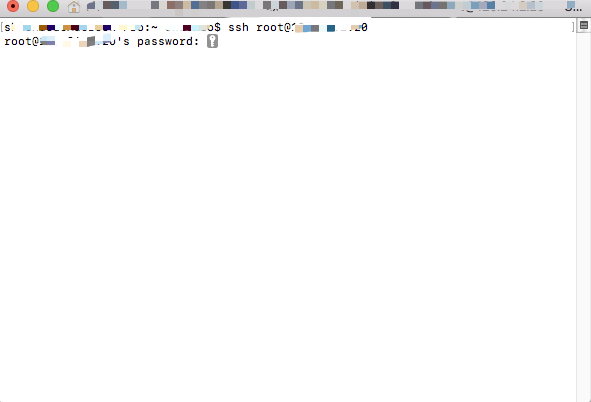 لاگ ان کرنے کے لیے اپنا پاس ورڈ درج کریں۔
لاگ ان کرنے کے لیے اپنا پاس ورڈ درج کریں۔
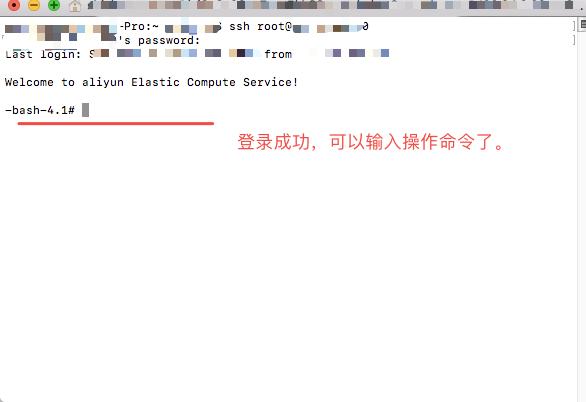
- لینکس سسٹم لاگ ان سرور فراہم کنندہ کی ویب سائٹ پر ٹرمینل لاگ ان استعمال کر سکتا ہے، جیسے کہ علی بابا کلاؤڈ:
دور سے لاگ ان ہونے کے بعد، لینکس آپریٹنگ سسٹم میں کمانڈ لائن انٹرفیس کا استعمال کرتے ہوئے آپریشنز کیے جاتے ہیں، جہاں مخصوص کاموں کو انجام دینے کے لیے کمانڈز داخل کیے جاتے ہیں۔
عام لینکس کمانڈز
لینکس سرور میں لاگ ان ہونے کے بعد، آپ کے استعمال کردہ سسٹم یا آپ لاگ ان کرنے کے طریقے سے اس کا کوئی تعلق نہیں ہے۔ لہذا، ہم ایپل کمپیوٹر (MAC) میں لاگ ان ہونے کے بعد ٹرمینل اسکرین شاٹس استعمال کریں گے تاکہ عام طور پر استعمال ہونے والی کمانڈز کو ظاہر کیا جا سکے۔
ls موجودہ ڈائریکٹری کے مواد کو دیکھیں، یعنی دیکھیں کہ موجودہ فولڈر میں کون سی فائلیں، پروگرام وغیرہ ہیں۔ تمام مواد کو دیکھنے کے لیے -a پیرامیٹر کا استعمال کریں، جیسا کہ تصویر میں دکھایا گیا ہے:
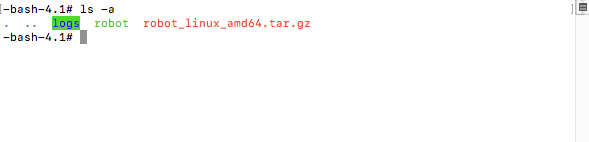 جیسا کہ آپ دیکھ سکتے ہیں، موجودہ ڈائرکٹری میں تین فائلیں ہیں، روبوٹ ہوسٹ پروگرام، روبوٹ کمپریسڈ پیکج، اور لاگز ہوسٹ پروگرام کا لاگ فولڈر۔ (یہ وہی ہیں جو میں نے مظاہرے کے مقاصد کے لیے خود ڈاؤن لوڈ کیے ہیں)
جیسا کہ آپ دیکھ سکتے ہیں، موجودہ ڈائرکٹری میں تین فائلیں ہیں، روبوٹ ہوسٹ پروگرام، روبوٹ کمپریسڈ پیکج، اور لاگز ہوسٹ پروگرام کا لاگ فولڈر۔ (یہ وہی ہیں جو میں نے مظاہرے کے مقاصد کے لیے خود ڈاؤن لوڈ کیے ہیں)pwd موجودہ ڈائرکٹری دیکھیں، جیسا کہ تصویر میں دکھایا گیا ہے:

cd ایک ڈائریکٹری درج کریں مثال کے طور پر، اگر میں اوپر کی تصویر میں لاگز فولڈر میں داخل ہونا چاہتا ہوں تو میں داخل کر سکتا ہوں۔
cd logsجیسا کہ تصویر میں دکھایا گیا ہے: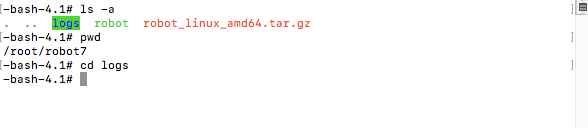 لاگ ڈائرکٹری درج کریں۔
اس وقت، موجودہ ڈائریکٹری دیکھنے کے لیے pwd استعمال کریں:
لاگ ڈائرکٹری درج کریں۔
اس وقت، موجودہ ڈائریکٹری دیکھنے کے لیے pwd استعمال کریں:
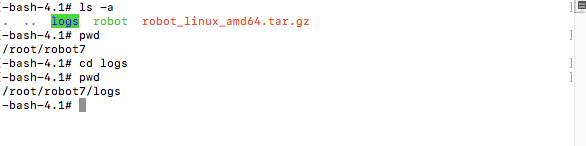 آپ تبدیلیاں دیکھ سکتے ہیں۔ اگر میں ایک سطح پر واپس جانا چاہتا ہوں تو میں استعمال کر سکتا ہوں۔
آپ تبدیلیاں دیکھ سکتے ہیں۔ اگر میں ایک سطح پر واپس جانا چاہتا ہوں تو میں استعمال کر سکتا ہوں۔cd ..آرڈر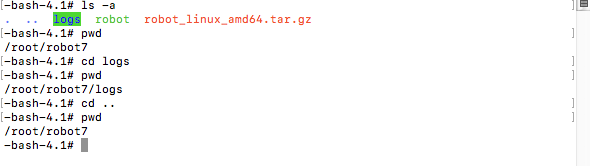 آپ دیکھ سکتے ہیں کہ پیرنٹ ڈائرکٹری واپس آ گئی ہے۔
آپ دیکھ سکتے ہیں کہ پیرنٹ ڈائرکٹری واپس آ گئی ہے۔mkdir پہلے موجودہ ڈائرکٹری میں ایک فولڈر بنائیں۔
ls -aپھر موجودہ ڈائرکٹری کے مواد کو دیکھیںmkdir test1test1 اور آخر میں ایک ڈائریکٹری (فولڈر) بنائیںls -aچیک کریں کہ آیا یہ بنایا گیا ہے۔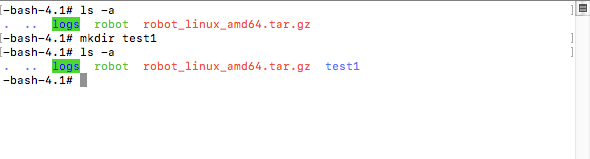
rm ڈیلیٹ کمانڈ اگر میں اس فولڈر کو حذف کرنا چاہتا ہوں جو میں نے ابھی بنایا ہے (بشمول فولڈر کے مواد)، استعمال کریں۔
rm -rf test1。 اگر میں کسی فائل کو حذف کرنا چاہتا ہوں، جیسے کہ روبوٹ پروگرام، میں استعمال کرتا ہوں۔
اگر میں کسی فائل کو حذف کرنا چاہتا ہوں، جیسے کہ روبوٹ پروگرام، میں استعمال کرتا ہوں۔rm robotجیسا کہ تصویر میں دکھایا گیا ہے: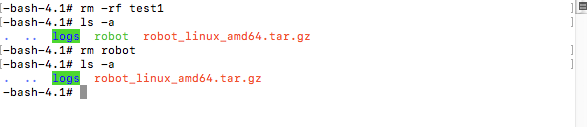
wget سافٹ ویئر عام طور پر، CentOS ویجٹ کو بطور ڈیفالٹ انسٹال کرتا ہے، اگر یہ انسٹال نہیں ہے، تو آپ اسے انسٹال کرنے کے لیے Baidu کو تلاش کر سکتے ہیں۔ مثال کے طور پر، ایف ایم زیڈ کوانٹیٹیو ٹریڈنگ پلیٹ فارم کے کسٹوڈین پروگرام کو ڈاؤن لوڈ کرنے کے لیے ویجیٹ کا استعمال کریں 64 بٹ لینکس سسٹم کے لیے کسٹوڈین پروگرام کا ڈاؤن لوڈ لنک یہ ہے:
http://www.fmz.com/dist/robot_linux_amd64.tar.gz。
استعمال کریںwget 链接ڈاؤن لوڈ کریں، مثال کے طور پر:wget http://www.fmz.com/dist/robot_linux_amd64.tar.gz
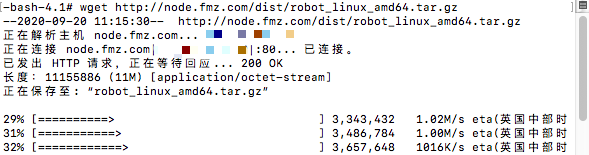
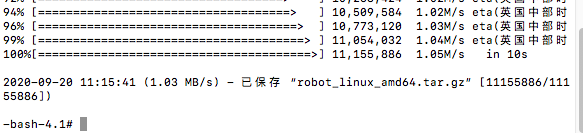
- tar
ڈیکمپریشن کمانڈ، مثال کے طور پر، ابھی ڈاؤن لوڈ کردہ میزبان پروگرام کے کمپریسڈ پیکیج robot_linux_amd64.tar.gz کو ڈیکمپریس کریں،
tar -zxvf robot_linux_amd64.tar.gz، جیسا کہ ذیل میں دکھایا گیا ہے:
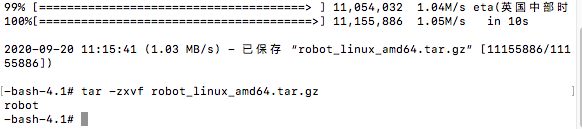
- nohup
nohup پروگرام کو پس منظر میں چلاتا ہے تاکہ ریموٹ لاگ ان کے منقطع ہونے کے بعد پروگرام کو رکنے سے روکا جا سکے۔
مثال کے طور پر، FMZ روبوٹ ہوسٹ پروگرام کو تعینات کریں۔
کمانڈ استعمال کریں:
nohup ./robot -s node.fmz.com/XXXXXX -p YYYYYYY &node.fmz.com/XXXXXXیہ ہر FMZ اکاؤنٹ کے لیے ایک منفرد ایڈریس ہے (FMZ پلیٹ فارم پر پایا جا سکتا ہے، ایک محافظ صفحہ شامل کریں)، ہر صارف کاXXXXXXحصے مختلف ہیں، جو -p کے بعد ہیں۔YYYYYYYیہ اس ایڈریس کے مطابق FMZ اکاؤنٹ کا پاس ورڈ ہے۔